Kaspersky é um aplicativo antivírus popular. Uma das razões pelas quais ele se tornou popular é que ele oferece uma versão gratuita. Portanto, não seria surpreendente saber que você tem o Kaspersky instalado em seu Mac. Talvez você só queira dar uma chance para ajudá-lo a fazer o trabalho de remoção de malware para o seu Mac em primeiro lugar.
Agora, aqui está uma pergunta para você. E se chegar a hora de você precisar desinstalar o Kaspersky Mac? E se você achasse que este aplicativo não é seguro de usar? Você saberia como proceder?
Este artigo mostrará os riscos de ter o Kaspersky no seu Mac e como removê-lo usando um desinstalador automático ou etapas manuais.
Conteúdo: Parte 1. Por que você precisa desinstalar o Kaspersky no Mac?Parte 2. Como desinstalar o Kaspersky no Mac?Parte 3. Conclusão
Parte 1. Por que você precisa desinstalar o Kaspersky no Mac?
Kaspersky é um software antivírus grátis que existe há anos. Faz todo o sentido tentar. É um fato que ele fornece um bom nível de segurança para o seu Mac. No entanto, isso tem sido notícia recentemente.
Se você não viu ou leu nenhuma notícia sobre isso, bem, isso tem algo a ver com privacidade e alegada espionagem. Essa é apenas uma das razões pelas quais você gostaria de desinstale o Kaspersky no Mac.
Outro motivo válido é que é conhecido por abrandar o seu Mac. Se for esse o caso, vá em frente e desinstale-o do seu Mac.
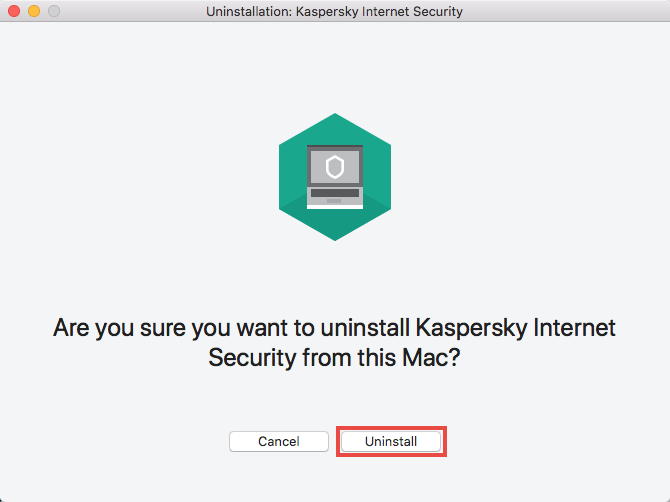
Desinstalar o Kaspersky não é tão simples quanto arrastá-lo para a lixeira
Como eu removo completamente o Kaspersky? Se você finalmente decidiu desinstalar o Kaspersky no Mac, deve perceber que não é tão fácil quanto arrastá-lo para a Lixeira.
Por que você não consegue desinstalar o Kaspersky do Mac completamente? Verdade seja dita, existem arquivos ocultos que são criados pelos aplicativos que você baixa. Esses arquivos ocultos podem danificar o seu Mac, especialmente se o aplicativo não foi baixado da Mac App Store. Além disso, pode haver muitos caches armazenados no próprio aplicativo. Você precisaria limpar todos os arquivos ocultos para desinstale o aplicativo corretamente.
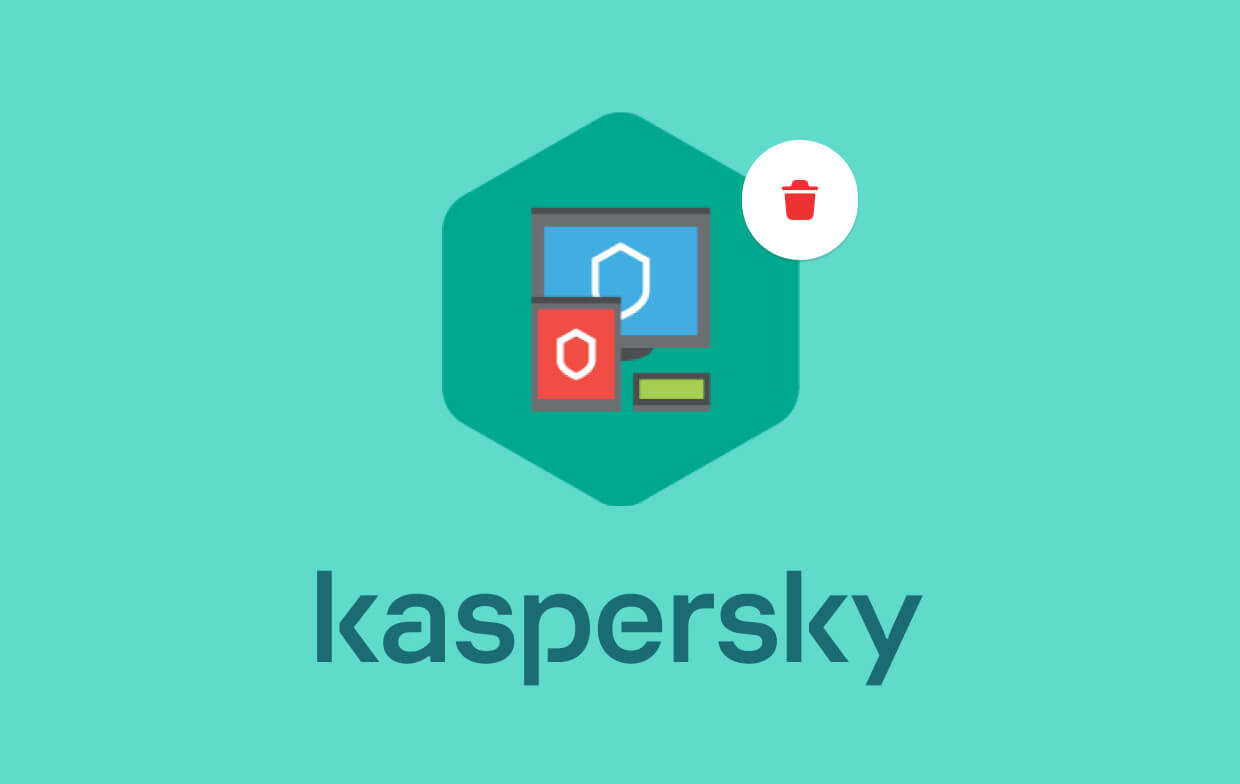
Parte 2. Como desinstalar o Kaspersky no Mac?
Conforme mencionado anteriormente, existem maneiras de desinstalar o Kaspersky do Mac. Continue lendo.
Opção 1. Use PowerMyMac para desinstalar completamente o Kaspersky no Mac
Se você deseja a maneira mais segura de desinstalar totalmente o Kaspersky e limpar os arquivos ocultos que vêm com ele, o iMyMac PowerMyMac é altamente recomendado, pois é muito fácil de usar.
Não há necessidade de fazer nenhuma navegação complicada no seu Mac. Você não precisará procurar nenhum arquivo relacionado ao aplicativo Kaspersky no seu Mac. O PowerMyMac faz isso por você.
As etapas abaixo mostrarão como usar esta ferramenta de remoção do Kaspersky:
- Baixe, instale e abra o PowerMyMac em seu Mac.
- Simplesmente clique no Desinstalador de aplicativos guia e comece a escanear os aplicativos no seu Mac pressionando o botão SCAN botão.
- Após a digitalização, todos os aplicativos do seu Mac aparecerão na tela principal. Revise os aplicativos e escolha Kaspersky.app e seus arquivos relacionados.
- Clique no LIMPO botão para desinstalar totalmente o Kaspersky e limpar os arquivos ocultos que o acompanham.
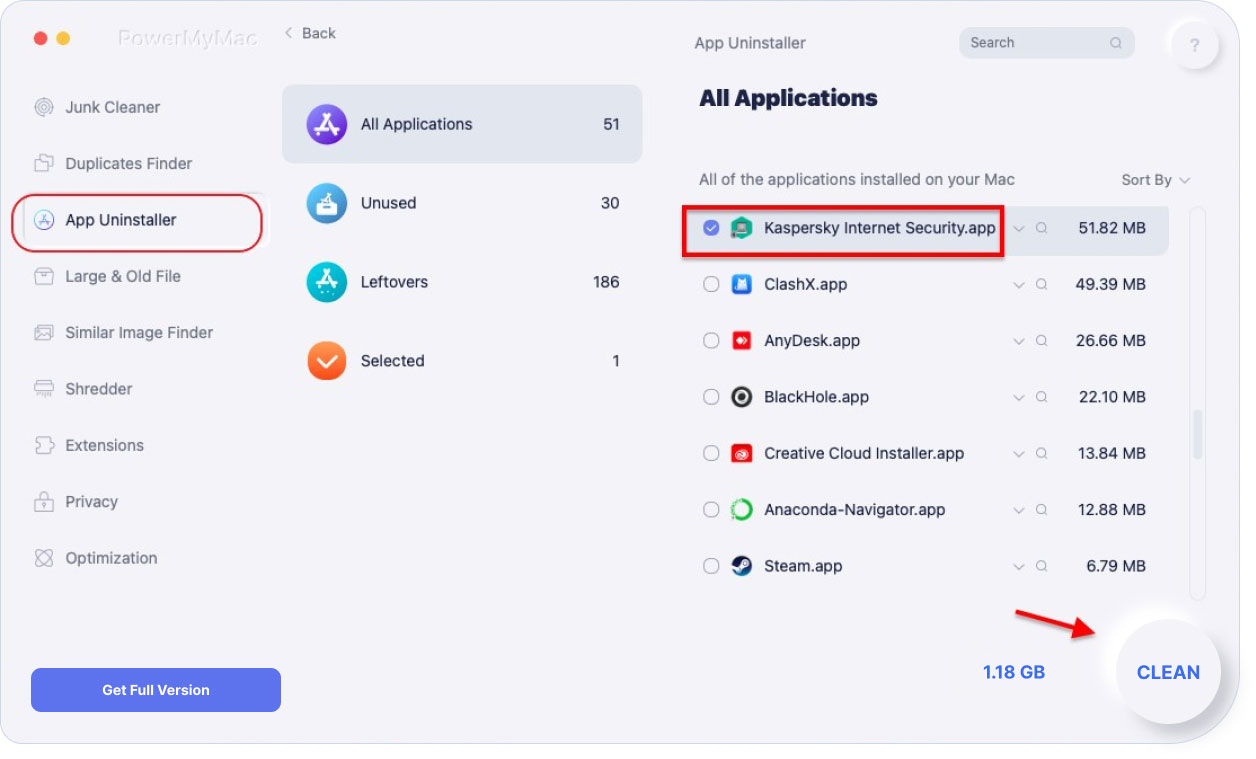
O PowerMyMac faz mais do que desinstalar aplicativos. Com sua longa lista de módulos, ele pode limpar todos os arquivos desnecessários para que sua máquina esteja sempre nas melhores condições. Também ajuda você a gerenciar seus dados de navegação para proteger sua privacidade, etc.
Opção 2. Desinstalar o Kaspersky do Mac manualmente
Esta opção requer que você mesmo desinstale o Kaspersky no Mac manualmente. Lembre-se de que essa opção pode deixar para trás algumas sobras do aplicativo:
Etapa 1. Certifique-se de sair do Kaspersky
Coloque o cursor no Dock e procure o Kaspersky. Clique com o botão direito do mouse e escolha desistir. Esta é a última opção no menu suspenso.
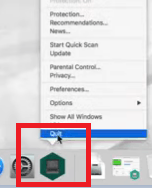
Etapa 2. Vá para o Monitor de Atividade
Leve o cursor para o Dock novamente e clique em File Finder. Escolher Aplicações do lado esquerdo da tela. Clique nele e procure por monitor de atividade. Clique nisso.
Etapa 3. Procure o Kaspersky Internet Security
Quando estiver na janela do Monitor de Atividade, procure Kaspersky Internet Security. Então clique no ícone de cruz na parte superior esquerda da tela. Isso encerrará o processo.
Etapa 4. Autorizar Ação
Uma mensagem pop-up aparecerá para confirmar e autorizar sua ação. Basta clicar no desistir botão para continuar.
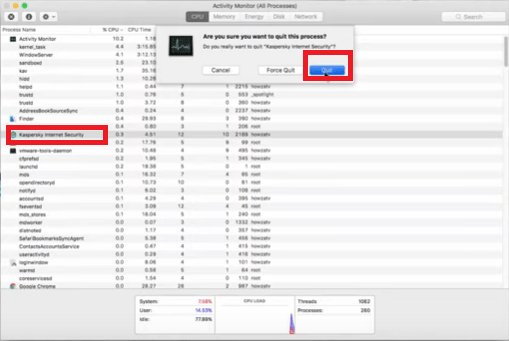
Etapa 5. Mover para a lixeira
Leve o cursor para o Go guia na barra de menu superior e clique nela. Selecionar Biblioteca. Assim que a janela da Biblioteca for lançada, digite Kaspersky no campo de pesquisa. Em seguida, vá para a guia Biblioteca e clique nela. Clique com o botão direito nos arquivos e selecione Mover para a lixeira na lista suspensa.
Em seguida, clique no Este Mac aba. Você encontrará essa guia no lado esquerdo da guia Biblioteca. Dê uma olhada em todos os arquivos e realce-os. Em seguida, clique com o botão direito em todos os arquivos e selecione Mover para o Lixo na lista suspensa.
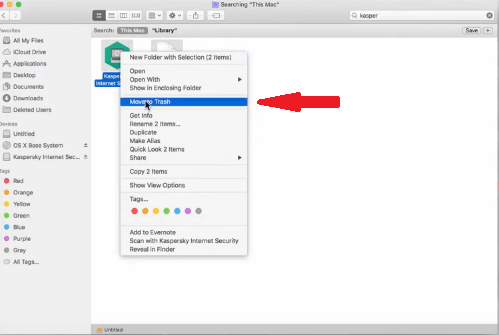
Parte 3. Conclusão
Como você pode ver, é muito fácil desinstalar completamente o Kaspersky no Mac. Isso não é para obrigá-lo a desinstalá-lo. No entanto, se você sentir necessidade de fazê-lo, lembre-se de que o PowerMyMac é a ferramenta mais fácil para fazê-lo. É mais conveniente usar uma ferramenta de remoção Kaspersky do que desinstalá-la manualmente.
Você tem um programa antivírus instalado no seu Mac? Sinta-se livre para compartilhar seus pensamentos conosco. Nossos leitores gostariam de ouvir você.


